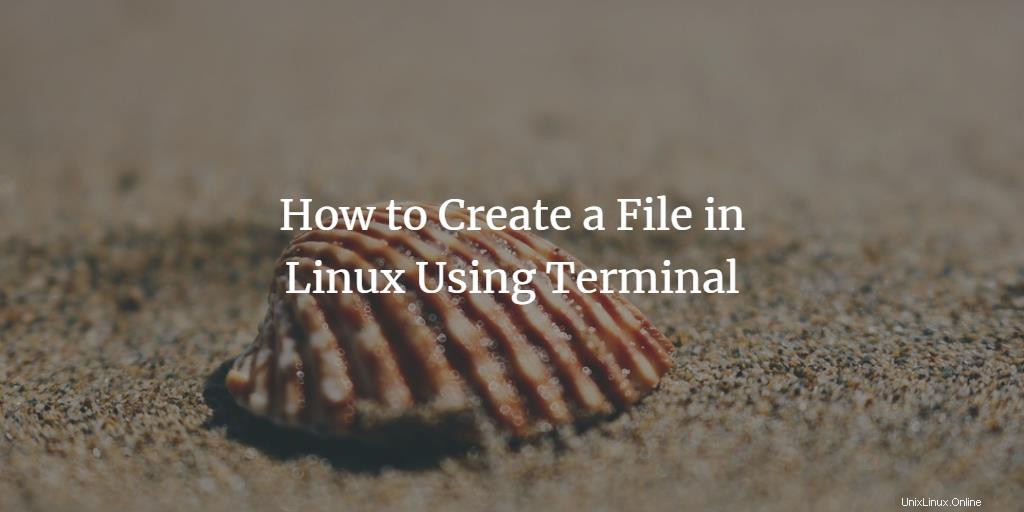
Jak všichni víme, Linux je operační systém používaný hlavně geeky a vývojáři, kteří jsou většinou lidé s klávesnicí a rádi píší příkazy místo používání grafického uživatelského rozhraní (GUI). Operační systém Windows, kde většinu práce uděláte na pár kliknutí, Linux má příkazy na všechno, jako je základní manipulace se soubory, komprimace nebo extrakce souborů atd. Tyto příkazy běží na příkazovém řádku Linuxu známém jako terminál nebo shell . Terminál nebo shell je nástroj v Linuxu, který je zodpovědný za spouštění příkazů. Dnes představím různé metody, které můžete použít k vytvoření souboru v Linuxu pomocí terminálu.
Úvod
Ve světě, kde již bylo vynaloženo mnoho práce na vylepšení UI/UX a uživatelské rozhraní je mnohem intuitivnější a výkonnější, má příkazový řádek oproti GUI stále mnoho výhod. Linux je obvykle operační systém používaný na serverech a většinou používaný technickými uživateli, jako jsou vývojáři. Jejich hlavním požadavkem je mít větší kontrolu nad systémem, potřebují rychlý výkon, možnosti skriptování a mnoho dalšího, což GUI bohužel nemůže poskytnout. V serverových prostředích, jako jsou datová centra, obvykle na serverech nemáme nainstalované GUI, protože GUI se načítá hodně času a je v podstatě určeno pro koncové uživatele. Takže abyste byli dobrým technickým uživatelem, měli byste dobře ovládat shell, také známý jako terminál.
Zde je několik výhod rozhraní příkazového řádku oproti grafickým uživatelským rozhraním:
- Kontrola nad systémem.
- Usnadněte mnoho úkolů, jako je hromadné přejmenování tisíců souborů.
- Možnost používat skripty.
- Méně paměti a rychlejší výkon.
Nyní se podělím o různé metody, pomocí kterých můžete vytvořit soubor v Linuxu.
Vytvořte soubor v prostředí Linuxu
V Linuxu existuje spousta příkazů, pomocí kterých může uživatel vytvářet soubory. Každý příkaz má svůj význam. Některé z nejpoužívanějších jsou:
1. Pomocí příkazu „cat“.
2. Pomocí příkazu „touch“.
3. Pomocí symbolu přesměrování „>“
Probereme je jeden po druhém.
Pro tento tutoriál používám verzi Ubuntu operačního systému Linux. Takže snímek obrazovky pro účely dema bude založen na Ubuntu. Ale všechny příkazy jsou dostupné i v jiných distribucích Linuxu, jako je Debian a CentOS.
1. Pomocí příkazu cat
Příkaz „cat“ známý také jako příkaz „concatenate“ je jedním z nejčastěji používaných příkazů v OS Linux. Existuje několik funkcí příkazu „cat“, který zahrnuje
- Vytvoření jednoho nebo více souborů.
- Zobrazení obsahu souboru na příkazovém řádku
- Přesměrujte výstup jednoho souboru na obrazovku terminálu nebo do jiného souboru
V tomto tutoriálu se však soustředíme pouze na vytvoření souboru. Pojďme se tedy podívat, jak můžeme vytvořit soubor pomocí příkazu „cat“.
Krok 1: Nejprve otevřete Terminál kliknutím na spouštěč Ubuntu a vyhledejte Terminál.
Krok 2: Nyní klikněte na Terminál a počkejte, až se terminál otevře.
Krok 3: Ve výchozím nastavení je terminál na „domovském“ místě, ale k ověření, kam terminál právě míří, použijeme příkaz „pwd“. ‚pwd‘ vrátí cestu, na kterou terminál aktuálně ukazuje. Právě teď vytváříme soubor ve výchozím umístění, na které ukazuje terminál, ale pokud chcete vytvořit soubor v jiném umístění, můžete změnit cestu pomocí příkazu „cd“ change directory. Obecná syntaxe příkazu cd je „cd ‚cesta ke složce‘“.
Krok 4: Nyní pro vytvoření souboru napište příkaz “cat> filename.ext ” kde filename bude název vašeho souboru a ext bude přípona souboru. Např. v ukázce používám dummy.txt
Krok 5: Po provedení příkazu se ve výchozí cestě vytvoří textový soubor s názvem, který jste zadali. V našem případě je to soubor dummy.txt
Nyní můžete vidět, že kurzor bliká a čeká na vstup od uživatele. Příkaz v podstatě požaduje zadání požadovaného textu, který chcete zapsat do souboru. Pokud chcete soubor ponechat prázdný, stačí stisknout „ctrl+D“ nebo pokud chcete zapsat obsah do souboru, napište jej a poté stiskněte „ctrl+D“. Obsah byl uložen do souboru a vy se vrátíte do hlavního terminálu.
Text můžete ověřit otevřením souboru, jak je znázorněno na snímku obrazovky.
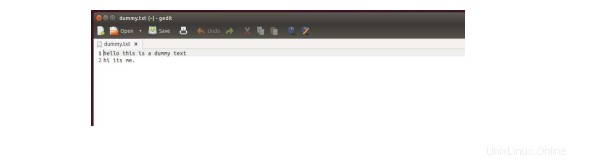
Gratulujeme! Váš soubor byl vytvořen pomocí příkazu „cat“.
Poznámka: Před vytvořením nového souboru se ujistěte, že soubor již není vytvořen. Chcete-li to zajistit, můžete použít příkaz „ls“.
2. Pomocí dotykového příkazu
V operačním systému Linux má každý soubor podrobnosti o časovém razítku, jako je poslední přístup k souboru nebo jeho úprava atd. Při každém přístupu k souboru nebo jeho úpravě se toto časové razítko aktualizuje. Příkaz ‚touch‘ je nástroj Linuxu, který se používá k vytvoření, změně nebo úpravě časového razítka souboru.
Podívejme se, jak můžeme vytvořit soubor pomocí příkazu ‚touch‘.
Krok 1: Nejprve otevřete Terminál kliknutím na spouštěč Ubuntu a vyhledejte Terminál.
Krok 2: Nyní klikněte na Terminál a počkejte, až se terminál otevře.
Krok 3: Ve výchozím nastavení je terminál na „domovském“ místě, ale k ověření, kam terminál právě míří, použijeme příkaz „pwd“. ‚pwd‘ vrátí cestu, na kterou terminál aktuálně ukazuje. Právě teď vytváříme soubor ve výchozím umístění, na které ukazuje terminál, ale pokud chcete vytvořit soubor v jiném umístění, můžete změnit cestu pomocí příkazu „cd“ change directory. Obecná syntaxe příkazu cd je „cd ‚cesta ke složce‘“.
Krok 4: Nyní pro vytvoření souboru napište příkaz „touch filename.ext“, kde filename bude název vašeho souboru a ext bude přípona souboru. Např. v ukázce používám dummy.txt. Jakmile je příkaz proveden, terminál vytvoří soubor na cestě, jak je znázorněno na následujících snímcích:
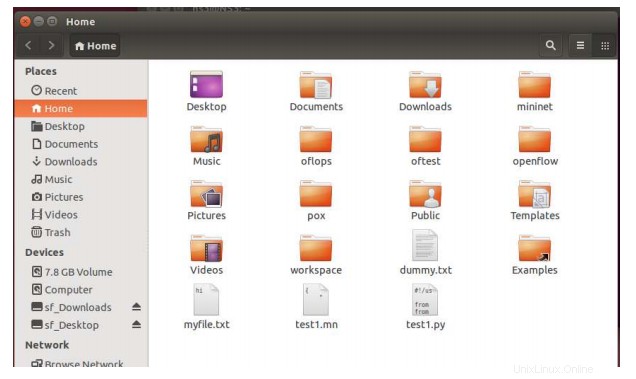
Gratulujeme! Váš soubor byl vytvořen pomocí příkazu „touch“.
Poznámka:Před vytvořením nového souboru se ujistěte, že soubor již není vytvořen. Chcete-li to zajistit
můžete použít příkaz „ls“.
3. Pomocí Přesměrování> operátor
V Linuxu je „>“ známý jako operátor přesměrování výstupu, který poskytuje možnost přesměrovat výstup příkazu do souboru namísto standardní obrazovky terminálu. K vytvoření souboru můžeme také použít operátor přesměrování.
podívejme se, jak můžeme vytvořit soubor pomocí příkazu ‚touch‘.
Krok 1: Nejprve otevřete Terminál kliknutím na spouštěč Ubuntu a vyhledejte Terminál.
Krok 2: Nyní klikněte na Terminál a počkejte, až se terminál otevře.
Krok 3: Ve výchozím nastavení je terminál na „domovském“ místě, ale k ověření, kam terminál právě míří, použijeme příkaz „pwd“. ‚pwd‘ vrátí cestu, na kterou terminál aktuálně ukazuje. Právě teď vytváříme soubor ve výchozím umístění, na které ukazuje terminál, ale pokud chcete vytvořit soubor v jiném umístění, můžete změnit cestu pomocí příkazu „cd“ change directory. Obecná syntaxe příkazu cd je „cd ‚cesta ke složce‘“.
Krok 4: Nyní pro vytvoření souboru napište příkaz „echo „toto je fiktivní text“> název_souboru.přípona ” kde filename bude název vašeho souboru a ext bude přípona souboru. Např. v
ukázce, kterou používám dummy.txt. Jakmile je příkaz proveden, terminál vytvoří soubor na cestě, jak je znázorněno na následujícím snímku obrazovky:
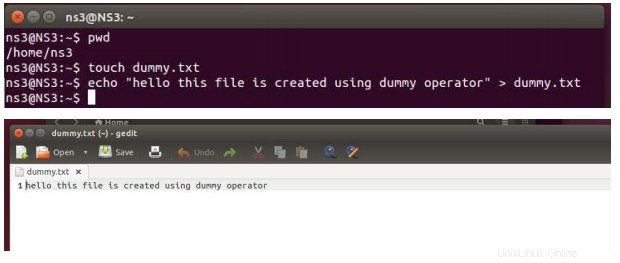
Závěr
V tomto tutoriálu jsme diskutovali o potřebě rozhraní příkazového řádku, jeho výhodách a různých metodách vytváření souboru v Linuxu pomocí terminálu.